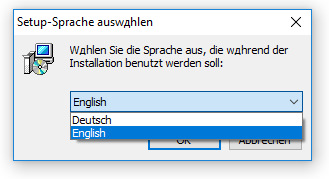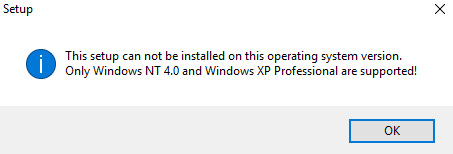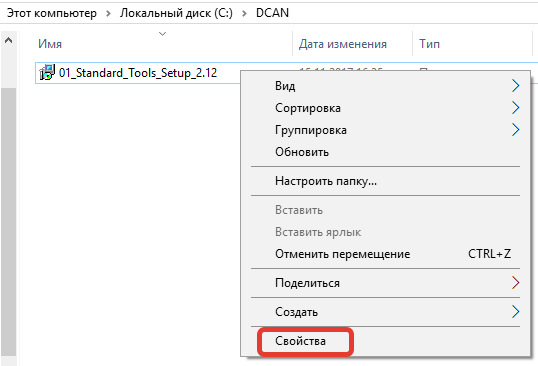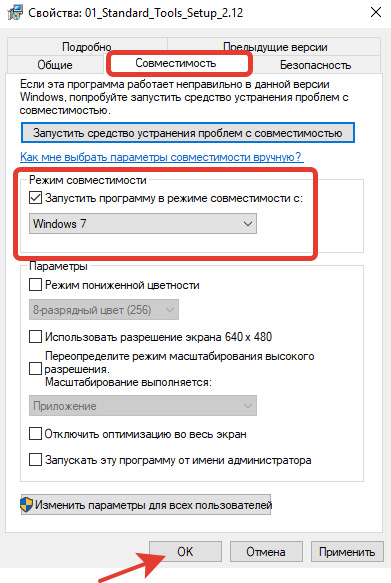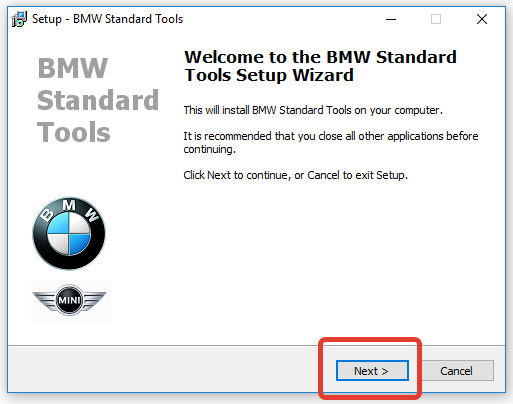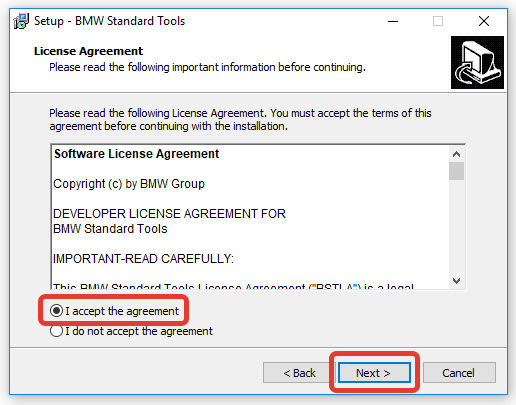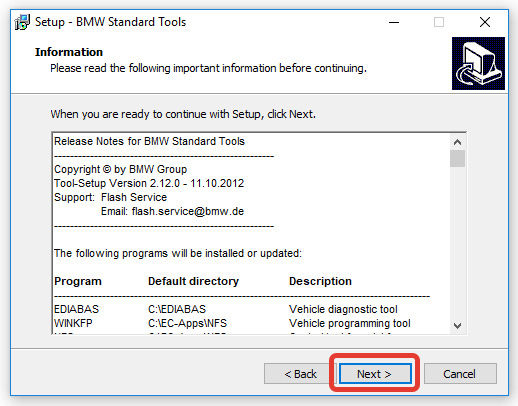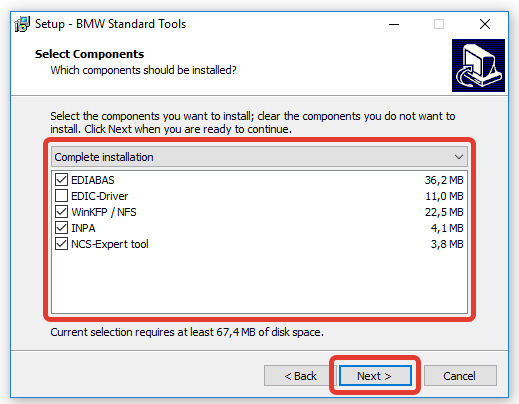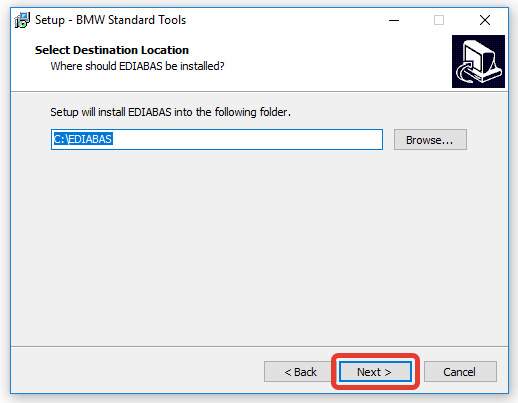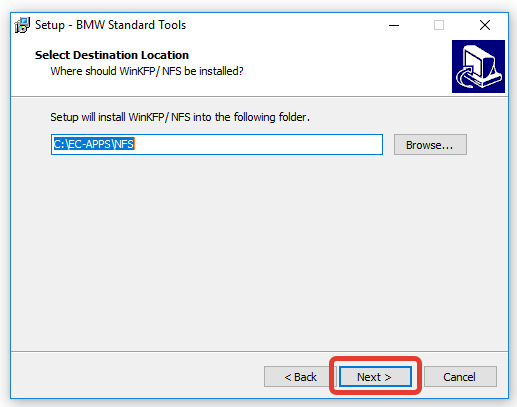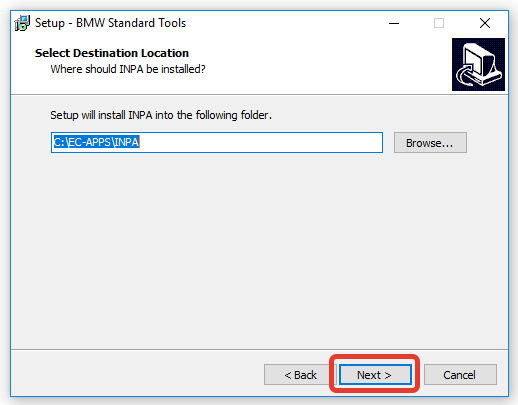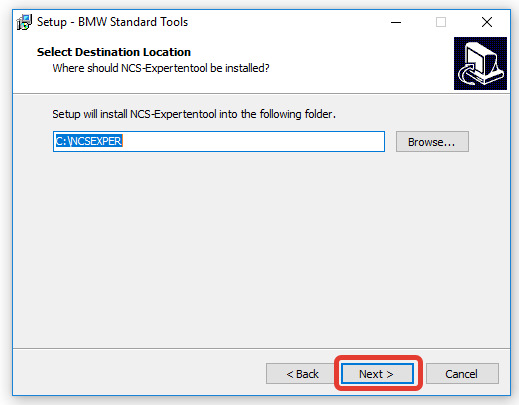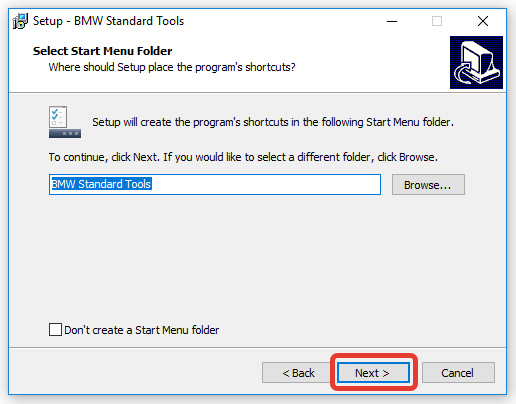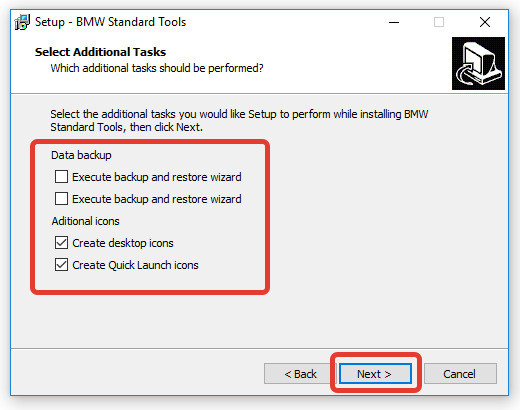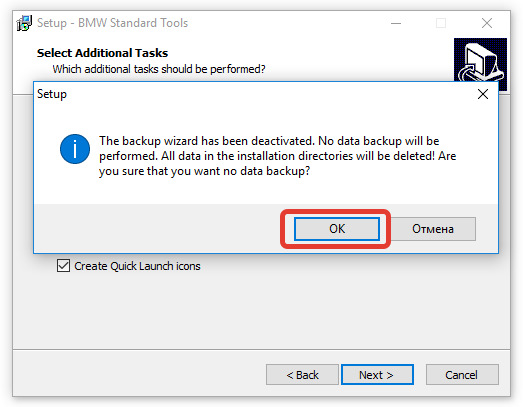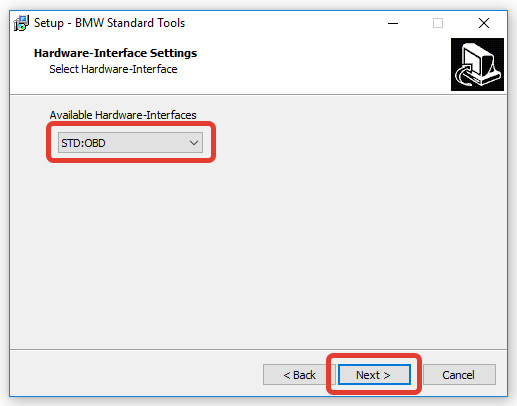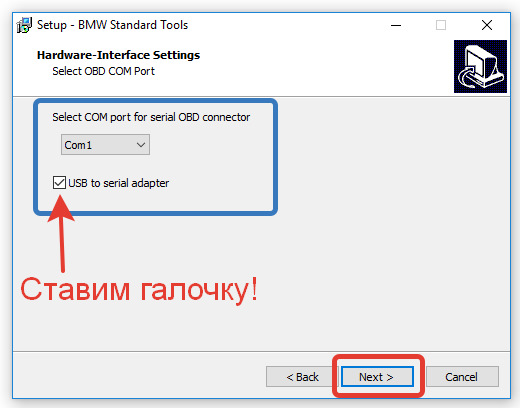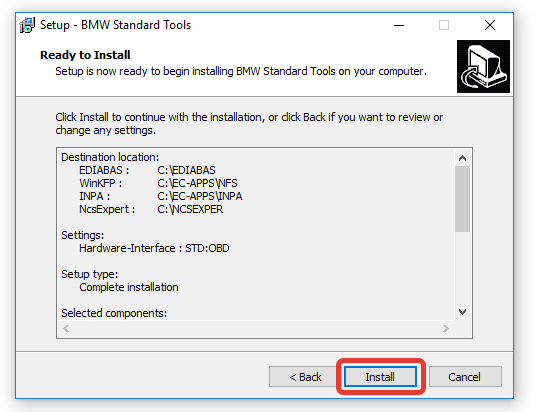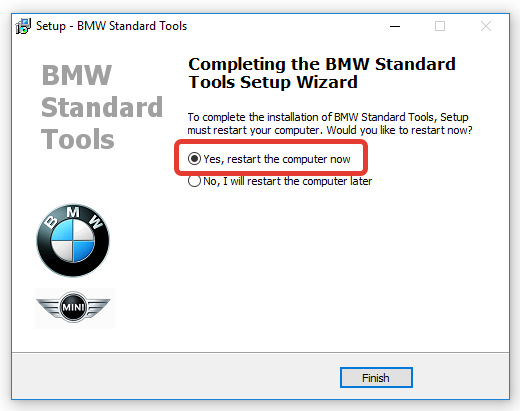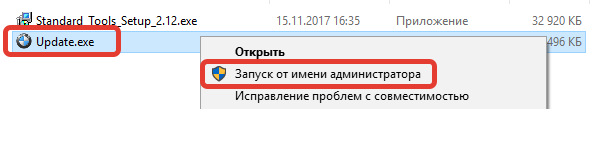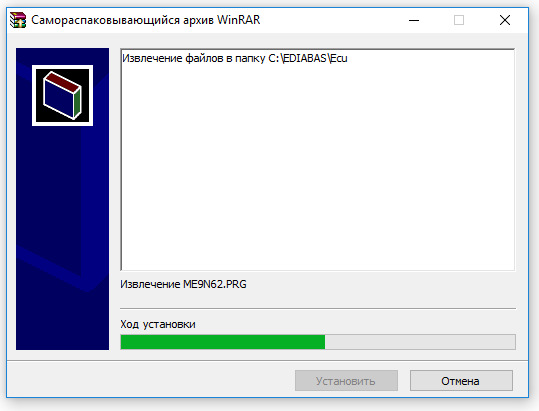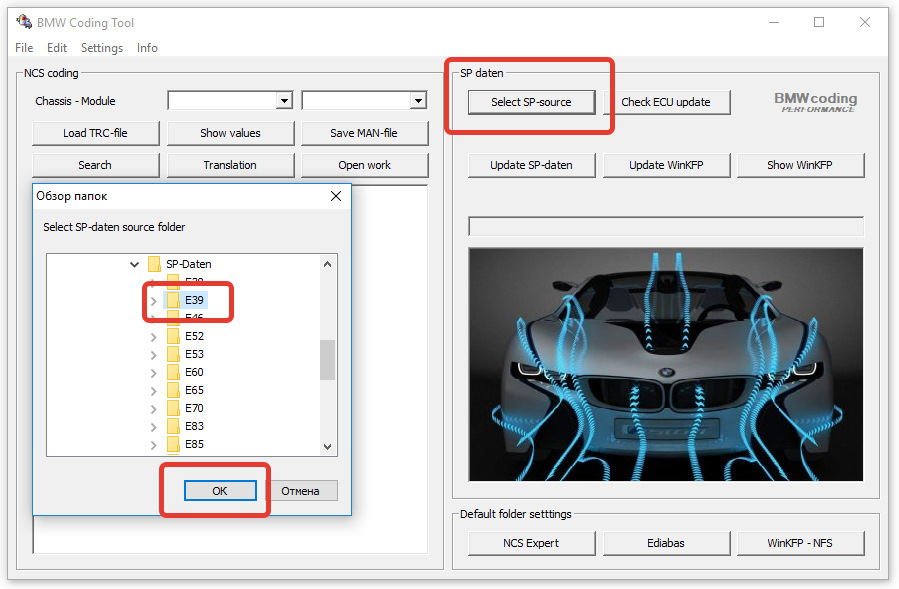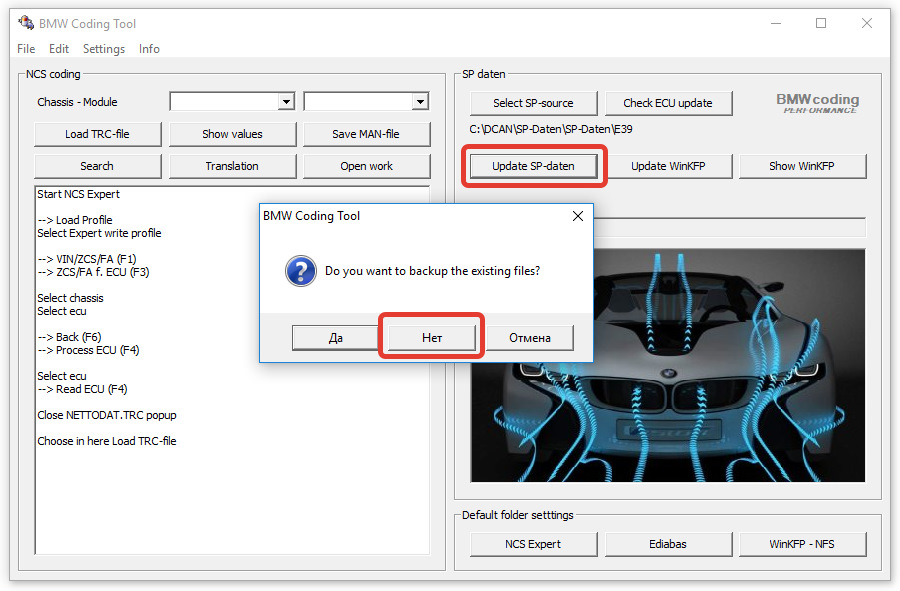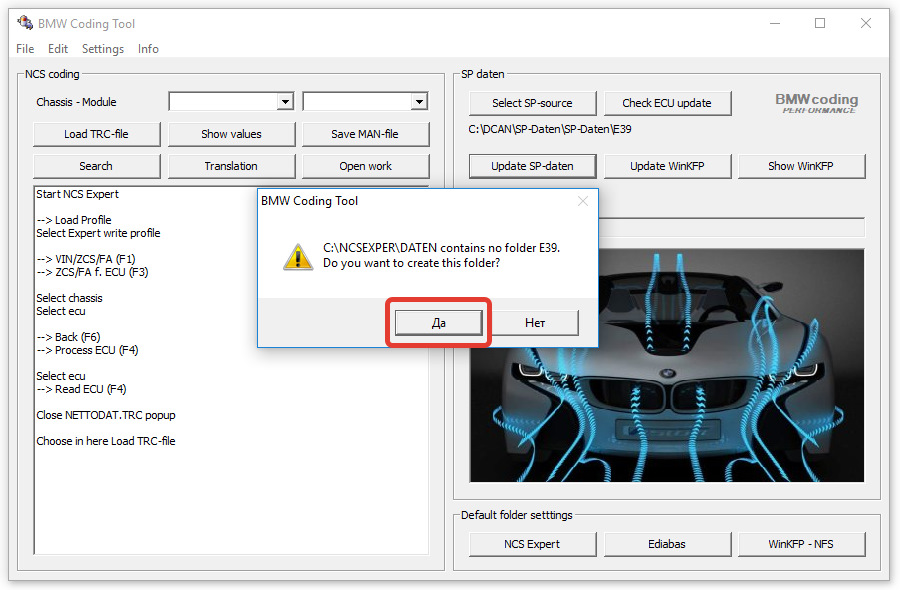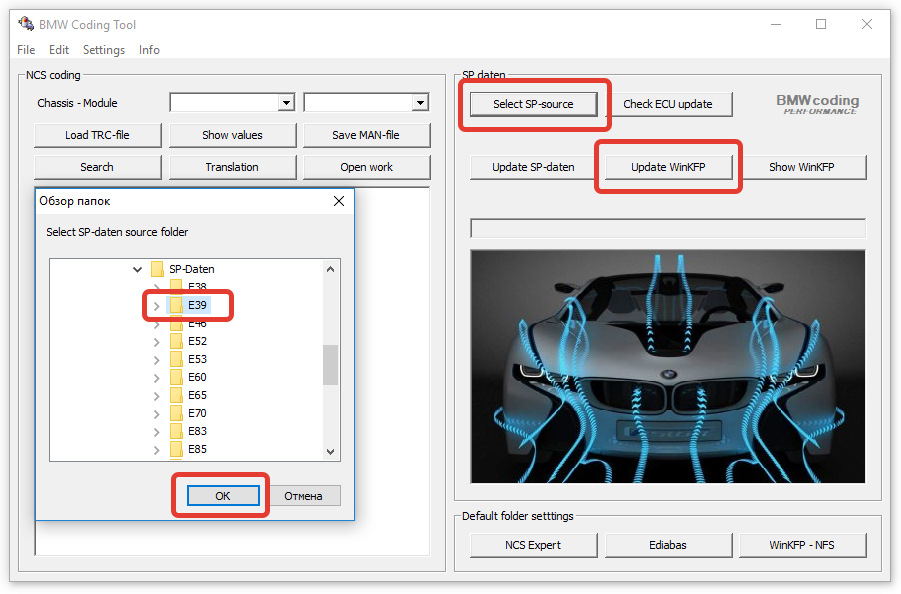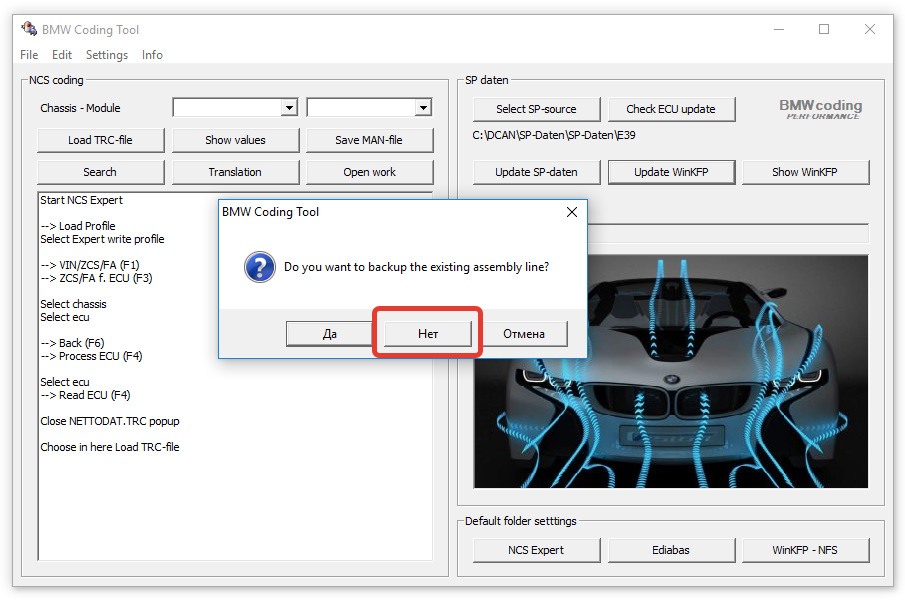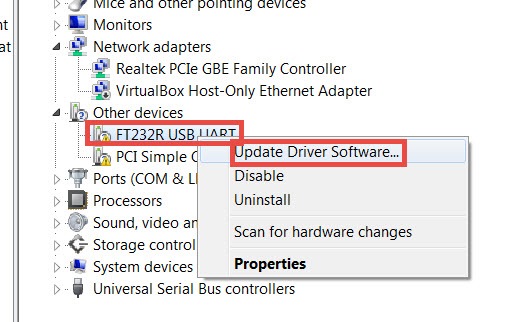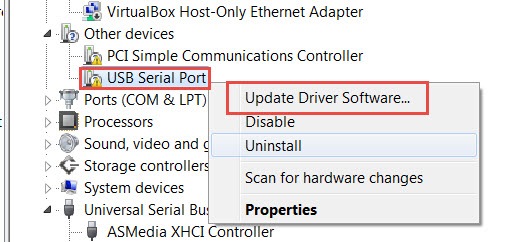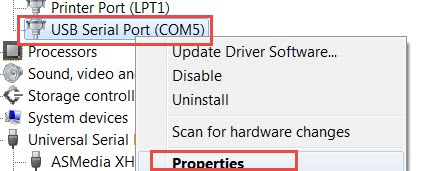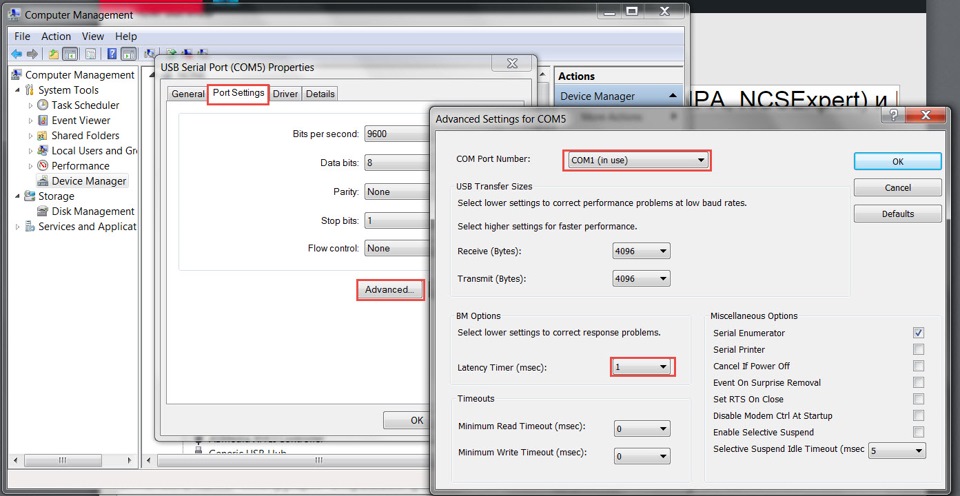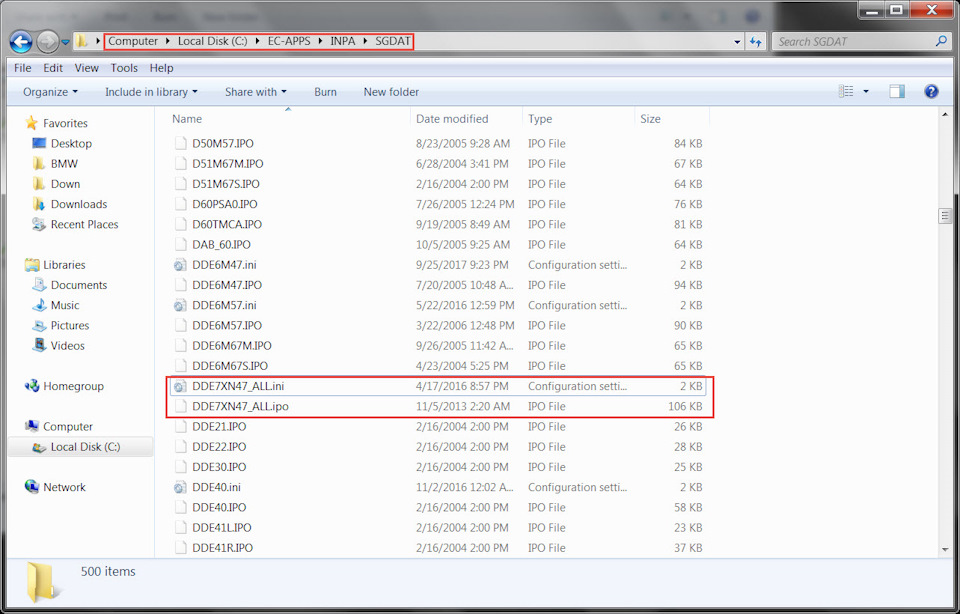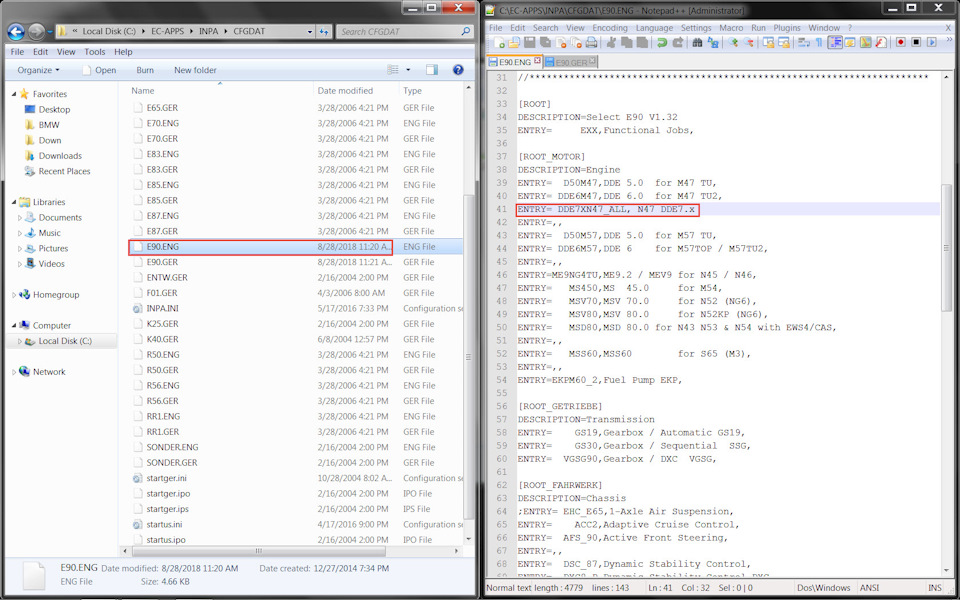Установка INPA и DIS своими руками
Сегодня я расскажу как установить программы INPA и DIS для диагностики BMW E-серий, а также утилиты для кодировки NCSExpert и прошивки блоков WinKFP.
Сначала ссылки на сам софт:
INPA+DIS— архив со всеми необходимыми программами для установки
SP-Daten — файл архива SP-Daten.zip
Драйвер DCAN — архив с драйверами для любой версии Windows.
Скачиваем основной архив, распаковываем в любое удобное место на диске, заходим в эту папку.
1. Для начала установки запустите файл Standard_Tools_Setup_2.12.exe.
Выберите язык и нажмите ОК:
Если после нажатия ОК, у вас появляется следующее окно:
То необходимо изменить настройки совместимости для установочного файла. Для этого нажимаем правой кнопкой мыши на файле Standard_Tools_Setup_2.12.exe и выбираем Свойства:
Переходим на вкладку Совместимость, ставим галочку в разделе Режим совместимости, выбираем Windows 7 и нажимаем ОК:
После этого, файл Standard_Tools_Setup_2.12.exe, будет запускаться без ошибок – снова запускаем его, выбираем язык и переходим к следующему пункту.
Нажимаем Next:
Принимаем условия лицензионного соглашения и нажимаем Next:
Оставляем все пункты без изменений, Next:
Все пути для установки компонентов программы оставляем без изменений:
В следующем пункте ставим галочки как на картинке:
Оставляем STD:OBD, нажимаем Next:
ВАЖНО! Выбираем COM1 и обязательно ставим галочку на пункте USB to serial adapter:
Нажимаем Install и начнётся установка:
По завершении — перезагружаем компьютер:
2. После перезагрузки запускаем файл Update.exe от имени Администратора (для этого необходимо нажать правой кнопкой мыши на Update.exe):
Начнётся процесс распаковки файлов, дополнительных действий не требуется:
3. Далее нам необходимо импортировать файлы данных (SP-Daten) для работы с программами INPA, NCS-Expert Tool и WinKFP. Распаковываем файл архива SP-Daten.zip, запускаем программу BMW Coding Tools (ярлыка нет на рабочем столе, он находится в: Пуск – BMW Standard Tools).
Если BMW Coding Tools не запускается – откройте папку Coding Tool и запустите файл MSCOMCTL.exe от имени Администратора.
После запуска BMW Coding Tools, нажимаем кнопку Select SP-Source, указываем путь до ранее распакованного архива, выбираем папку с нужным кузовом и нажимаем ОК:
Нажимаем Update SP-daten, отказываемся от создания резерва:
Соглашаемся с созданием папки для файлов:
Начнётся процесс импорта файлов. По завершении которого, данную операцию можно повторить для добавления поддержки всех требуемых моделей.
4. Для программирования блоков с помощью программы WinKFP, аналогичным (п.3)
образом необходимо импортировать данные по кузовам через BMW Coding Tools.
Запускаем BMW Coding Tools нажимаем Select SP-source, выбираем папку с нужной моделью и нажимаем ОК:
Нажимаем Update WinKFP, отказываемся от создания резервной копии:
При необходимости, повторяем процедуру для каждого кузова, которому собираетесь программировать блоки.
После этого мы получим полностью работоспособную систему диагностики INPA, а также программирование блоков с помощью NCS Expert и WinKFP с теми моделями/кузовами, которые мы импортировали через BMW Coding Tools.
В следующей части я покажу последовательность действий при установке DIS.
Установка BMW INPA 5.02
1) устанавливаем «dotNetFx40_Full_x86_x64» из папки «net framework 4.0»
2) устанавливаем галочку «Я прочитал и принимаю условия лицензионного соглашения» и нажимаем кнопку «Установить»
4) Заходим в папку «Programminstallation» и находим файл «setup»
5) если установлен Windows 7 нажимаем на файл правой кнопкой и выбираем «Свойства», идем в раздел «Совместимость» и ставим галочку «Запустить программу в режиме совместимости с:» и нажимаем «Ок»
6) запускаем файл «setup» выбираем язык и нажимаем «Ок»
8) ставим точку «i accept the agreement» и нажимаем «Next»
19) нажимаем «Install»
20) нажимаем «Skip» в следующих окнах
21) выбираем «Yes, restart the computer now» жмем «Finish» и ждем перезагрузки компьютера
22) заходим в папку «Referenz.2005\INSTALL» и запускаем файл «Instprog»
24) выбираем язык и нажимаем «Continue»
25) нажимаем «Continue»
26) нажимаем «Continue»
27) выбираем «BMW Group Rectification programs UK» и жмем «Continue» (на этом шаге может выбивать ошибку, нам помогло убрать пробел в названии папки с программой, было «Inpa 5.02» переименовали на «Inpa502»)
28) установить галочки напротив EDIABAS, INPA, NCS expert и нажимаем «Continue»
29) нажимаем «Continue»
30) нажимаем «Continue»
32) запускаем «Referenz_Apr_2006» из папки «Referenz.2006»
33) ждем конец распаковки
34) повторяем все действия с 23 по 30 пункты и нажимаем «End»
Установка драйверов для BMW INPA:
35) отключить Windows Update, если он будет выключен, то установятся не те драйвера
36) подключаем BMW INPA, видим драйвера не были установлены
37) заходим в диспетчер устройств
38) нажимаем правой кнопкой и «Обновить драйверы…»
39) нажимаем «Выполнить поиск драйверов на этом компьютере»
40) Выбираем папку с драйверами «CDM v2.10.00 WHQL Certified» и нажимаем «Далее»
41) после установки в диспетчере появится новое устройство, с не установленными драйверами
42) выполняем с этим же устройством пункты 38-40. После установки появилось новое устройство USB Serial Port (COM3)
43) Заходим с «Свойства» порта через правую кнопку
44) заходим в раздел «Параметры порта» и нажимаем кнопку «Дополнительно…»
45) выставляем в настройках порт который был выбран в 18 пункте (это не обязательно должен быть COM1, главное что бы они совпадали в 18 и 45 пункте), так же выставляем «Время ожидания (мсек)» значение «1»
Теперь программа полностью готова к работе!
Если нету каких-то моделей, можно изменить главное меню программы (взято на форуме bmwpost.ru)
Вопрос:
«где скачать? дайте линку, чтобы e46 был. плиз. Какая версия инпы должна быть? 5.0.1 или 5.0.2? от чего зависит есть или нет e46 в инпе? можно в 5.0.2 где нет e46, как-то дописать копированием файлов, чтобы e46 был?»
№12: Установка BMW Standard Tools 2.12 (INPA 5.0.6, EDIABAS 7.3, NCSExpert 4.0.1) для OBD1 + OBD2 (K-line) и OBD2 (DCAN)
Вся F-серия
Rheingold 3.47.10 (OBD2 ENET) — to be done
__________________________________________________________________________________
Данная запись содержит ссылки на скачивание и описывает установку:
BMW Standard Tools 2.12 (INPA 5.0.6, EDIABAS 7.3, NCSExpert 4.0.1)
BMW Standard Tools 2.12 отлично подходит для диагностики всех машин Е-серии с 1996 года, и именно эта версия необходима для работы более современной программы — Rheingold, которая для подключения к Е-серии после 1996 года использует EDIABAS 7.3.
Внимательно проверяйте совместимость связки машина-кабель-программа! Пока не разобрались в моей записи №6 – установку можно не начинать. Также проверяйте требования к компьютеру и операционной системе в следующей секции.
Все ссылки на скачивание проверены на 02.2018 и работают.
Все действия сведены к минимуму опытным путем. Установку производил на чистую, только что установленную операционную систему, чтобы не было никаких посторонних влияний. Сделаете так же — должно все просто и быстро получиться без лишних телодвижений.
Также эта инструкция подразумевает нормальное знание ПК, основных терминов. Например, если не знаете, где найти диспетчер устройств, лучше не начинайте, а обратитесь к знающим людям. А даже если знаете, то не ждите, что все сразу получится с первого раза.
Важно!
На авторство не претендую, это моя интерпретация всем известной информации, которую я постарался максимально структурировать и разложить по полочкам. Спасибо всем авторам веток форумов и авторам раздач на торренте, откуда я скачал программы и надергал полезной информации для вас.
________________________________________________________________________
Требования к системе и машине
Вся Е-серия с 1996 года. Поддерживаемые разъемы и протоколы: OBD1 + OBD2 K-line, OBD2 DCAN. K+DCAN кабель.
Windows XP SP3 x32/x64, Windows 7 x32/x64, Windows Vista x32/x64, Windows 8/8.1 x32/x64, Windows 10 x32/x64.
________________________________________________________________________
Момент по переводу программ
Сразу хочу предупредить, только для INPA и NCSExpert есть примитивные русификаторы. Они не полные, перевод частичный и кривой. Сразу будьте к этому готовы. Если без чистого русского языка совсем тяжело — после выполнения этой инструкции ставьте Rheingold по моей записи №63, он полностью красиво переведен на русский.
________________________________________________________________________
Установка BMW Standard Tools 2.12
Внимание! 25 января 2016 года Роскомнадзор, на основании решения МосГорСуда «о пожизненной блокировке RuTracker.ORG на территории РФ», обязал российских провайдеров заблокировать доступ к ресурсу. Так что, если вы живете в России, используйте информацию по ссылке ниже для того, чтобы обойти блокировку и скачать установочные файлы.
После скачивания:
Получаем папку INPA. В ней содержится много всего, понять где и что расположено непросто. Автор раздачи собрал в нее много разных версий программ, инструкций, написал свои пояснения «читаем.txt». Советую посмотреть на структуру папок, почитать вложенные инструкции, чтобы получить общее представление о том, что мы сейчас будем делать.
2. Запускаем INPA\Standard_Tools_Setup 2.12\Standard_Tools_Setup_2.12.exe. Устанавливаем с настройками по умолчанию.
Внимание! Те, если ставите на Win8/8.1 или Win10, установку нужно запускать в режиме совместимости с Win7 или WinXPSP3. Иначеполучитеошибку «Only Windows NT4.0 and Windows XP are supported».
После окончания установки заменяем файл C:\NCSEXPER\BIN\NCSEXPER.exe одноименным файлом из папки INPA\Standard_Tools_Setup 2.12. На 32 и 64 битах эта новая версия работает одинаково хорошо.
3. Итак, оболочка программ установлена, можно наполнять их данными.
Наполняем INPA.
Находим файл INPA\BMWGROUP.ENG.iso. Распаковываем его архиватором, например, WinRar. Получаем одноименную папку.
Теперь идем в в эту папку — INPA\BMWGROUP.ENG.
— Папку CFGDAT — копируем в C:\EC-APPS\INPA
— В папке BMWGROUP.ENG есть файлик INPA.ini — копируйте в C:\EC-APPS\INPA\CFGDAT
— Из папки BMWGROUP.ENG\ENGLISH IPO — все файлики копируй в C:\EC-APPS\INPA\SGDAT
— Из папки BMWGROUP.ENG\ENGLISH SGBD все файлы в C:\EDIABAS\Ecu
Для удобства работы можно менять язык меню NCS и INPA. Идем в папку INPA\INPA_RU\INPA RUS.
Для NCS:
— Копируем файлик NCSEXPER.TXT в папку C:\NCSEXPER\CFGDAT\. Лично я нашел в интернете перевод меню на английский. Если кому нужен NCSEXPER.TXT на англ., вот он:
yadi.sk/i/xL4kvQQ03SrjQa
Для руссификации INPA:
— Папку BIN копируем сюда c:\EC-APPS\INPA\ с полной заменой всех файлов
— Папку CFGDAT копируем сюда c:\EC-APPS\INPA\ с полной заменой всех файлов
— Папку SGDAT копируем сюда c:\EC-APPS\INPA\ с полной заменой всех файлов
4. Качаем драйверы шнурка отсюда (должно подойти на WIN 7, 8, 10 x32 и x64): www.ftdichip.com/Drivers/…00%20WHQL%20Certified.zip
Если у вас XP — ищем нужные драйверы в табличке на сайте производителя, но обращаем внимание на версию драйверов. Почему — смотрите абзац ниже.
www.ftdichip.com/Drivers/VCP.htm
Внимание! Качаем драйверы не новее, чем версия 2.10! Новые драйверы распознают китайские неоригинальные чипы и скидывают PID устройства на 0! В результате получаем испорченный шнурок.
Если включен Windows Update — отключаем его, не даем винде ставить драйверы по умолчанию, потому что есть шанс, что автоматом поставятся именно плохие драйверы.
Распаковываем драйверы. Втыкаем шнурок, видим диалог, что драйверы не найдены и не были установлены.
Идем в диспетчер устройств и видим неопознанное устройство. Жмем на нем правой клавишей мыши — обновить драйверы. В появившемся диалоге жмем, что выбираем файлы с компьютера и указываем папку, в которую распаковали скачанный архив.
Драйверы устанавливаются, закрываем окошко. И снова выскакивает сообщение, что для нового устройства драйверы установлены не были! Дело в том, что появляется второе устройство. Для него тоже обновляем драйвера, указывая ту же папку.
5. Теперь настраиваем порт. В том же диспетчере устройств вызываем свойства порта.
Идем во вкладку настройка порта, жмем на кнопку дополнительных настроек и выставляем значения, как на картинке.
Вообще, можно выбирать любой номер порта. Главное, чтобы здесь в настройках и при установке Standard Tools были указаны одинаковые значения. У меня при установке программы был выбран COM1, он не был занят, поэтому в настройках я выбрал тоже COM1.
Вы бесподобны! Только что закончили установку драйверов и настройку порта)
6. Теперь идем в C:\EDIABAS\BIN, находим файлик obd.ini и копируем его в C:\Windows. Много где увидите советы изменять его содержимое, но у меня работает и так без проблем.
Все! Можно пользоваться!
________________________________________________________________________
Популярные ошибки, вопросы и неисправности
1. В списке моделей нет вашего кузова, он среди старых моделей, вам хочется перенести его повыше по меню.
Решение:
Находим файл C:\EC-APPS\INPA\CFGDAT\inpa.ini и исправляем его. Здесь я изменил так, чтобы кузов 46 был на клавише F3.
F3 = E46
F3_Text = E46
F3_ARCHIV = SGBD_E46
2. Возникаютошибки IFH-0018 INITIALIZATION ERROR и IFH 0009 No Response From Control Unit.
Есть 4 возможные причины:
— проверяем настройки порта и их соотвествие obd.ini
— проверяем, заведена ли машина. на заглушенной, даже с повернутым ключомв положение зажигания, на некоторых блоках может выскакивать эта ошибка.
— возможно шнурок требует модификации или неисправен, что случается очень часто, так как это дешевый китай. Раскручиваем корпус и смотрим на начинку, в частности контакты 7 и 8. В зависимости от года выпуска машины их нужно/не нужно замыкать.
— в последнее время популярны шнурки с встроенными переключателями, чтобы замыкать-размыкать 7 и 8 пины. Переключатели часто бывают нерабочие (легко проверить мультиметром), в таком случае вы тоже получите похожие ошибки. Чтобы решить проблему, выключатель нужно убрать, и если нужно замкнуть контакты, сделать это самостоятельно.
Вообще чтобы понять, какой у вас шнурок, нужно ли замыкать контакты, какие машины он может прочитать, смотрите сюда:
№6: Компьютерная диагностика — обзор разъемов, протоколов и выбор шнурка
3. Если читается только мотор и коробка передач, а все остальное не читается:
— при наличии разъема под капотом читать оттуда
— замкнуть контакты 7 и 8 в шнурке
— если шнурок с переключателем, проверить, действительно ли он замыкает контакты 7 и 8
Ниже привожу то, как замкнуты контакты в моем шнурке.
4. Зачастую выскакивает ошибка «Version mismatch» и «Language variants do not match». Это норма. Нажмите ок и работайте дальше.
________________________________________________________________________
Остальные версии BMW Standard Tools в скачанной раздаче, а именно 2.10 и 2.11, не считаю актуальными.
Скорее всего вам захочется также установить Rheingold, который работает в связке с BMW Standard Tools:
№63: Устанавливаем Rheingold на x32 и x64 Windows 7
Всем спасибо за внимание, получилось очень много букв, вопросы приветствуются!
Как добавить авто в inpa
Кому надоело пользовать Shift+F9 для диагностики старых кузовов, читаем ниже
На примере Е39.
У меня В INPA была не активна кнопка F3. Вывожу на нее активацию Е39.
[Для просмотра ссылки/изображения нужно войти или зарегистрироваться]
Идем по пути с*:\EC-APPS\INPA\CFGDAT\ и ищем файл INPA.INI
[Для просмотра ссылки/изображения нужно войти или зарегистрироваться]
Открываем его текстовым редактором и ищем строки с упомянутой кнопкой F3 (должно быть 3 строки. У меня там был кузов F10 (который мой адаптер не поддерживает), данные строки были не активированы добавлением перед ними символов «//«. Удаляем слэши перед этими тремя строками и заменяем в них F10 на Е39.
[Для просмотра ссылки/изображения нужно войти или зарегистрироваться]
Проверяем и видим, что F3 теперь активна.
[Для просмотра ссылки/изображения нужно войти или зарегистрироваться]
Далее, в той же папке (с*:\EC-APPS\INPA\CFGDAT\), ищем файл BMW_ALT.ENG и открываем его с помощью все того же текстового редактора. Через функцию «Сохранить как. » сохраняем его в той же папке с именем Е39.ENG. Удаляем в нем все строки между строками DESCRIPTION=Old Modells V1.04 и [ROOT_E39]. Сохраняем, выходим, запускаем INPA, нажимаем F3. Готово!
На этом можно закончить, но мне досаждала верхняя строка Old Modells v1.04 в окне после нажатия F3.
В принципе, можно эту надпись заменить любым словом, в том числе и русским.
[Для просмотра ссылки/изображения нужно войти или зарегистрироваться]
[Для просмотра ссылки/изображения нужно войти или зарегистрироваться]
Но вернемся к удалению верхней строки. Для этого открываем наш Е39.ENG текстовым редактором, удаляем строки DESCRIPTION=Old Modells V1.04, пустую и [ROOT_E39]. Далее во всех квадратных скобках удаляем Е39_ или _Е39 (кому как удобно), сохраняем, запускаем INPA и проверяем.
[Для просмотра ссылки/изображения нужно войти или зарегистрироваться]
№15: Добавляем мотор N47 в INPA 5.0.6 (любой другой по аналогии)
Сегодня будет короткая заметочка по диагностике, но все равно решил вынести ее в отдельную запись.
__________________________________________________________________________________
Вся F-серия
Rheingold 3.47.10 (OBD2 ENET) — to be done
__________________________________________________________________________________
Зачастую люди жалуются на то, что в INPA нету какого-то конкретного мотора.
Сегодня я опишу простой алгоритм добавления мотора в INPA 5.0.6 (из комплекта BMW Standard Tools 2.12) на примере N47 из моей машины. Для других моторов все делается аналогично.
Также обратите внимание на версию электронного блока мотора. Разные ревизии мотора могут управляются разными электронными блоками. В моем случае это DDE7.1.
2. Распаковываем архив в папку C:\EC-APPS\INPA\SGDAT
3. Идем в папку C:\EC-APPS\INPA\CFGDAT\
Открываем текстовым редактором файлы кузова E90.ENG и E90.GER, добавляем туда строку с новым мотором. Файл XXX.GER и XXX.ENG выбираем в соответствии с кузовом, содержимое которого собираемся редактировать.
Здесь DDE7XN47_ALL — имя файла, который мы скачали из интернета, а N47 DDE7.x — произвольное название строки, которая будет видна в меню.
Все! Можно пользоваться.
__________________________________________________________________________________
Но хочу заметить, что если вашего мотора нету в INPA, вероятнее всего, его там уже и не должно быть, т.к. машина слишком новая/старая для этой программы. Файлы, найденные в интернете — чья-то самодеятельность и могут выскакивать ошибки при работе программы.
Каждой эпохе своя программа, для 2009 года и мотора N47 — это Rheingold. Да, теперь я могу читать мотор через INPA, но ни разу этим не пользовался всерьез.